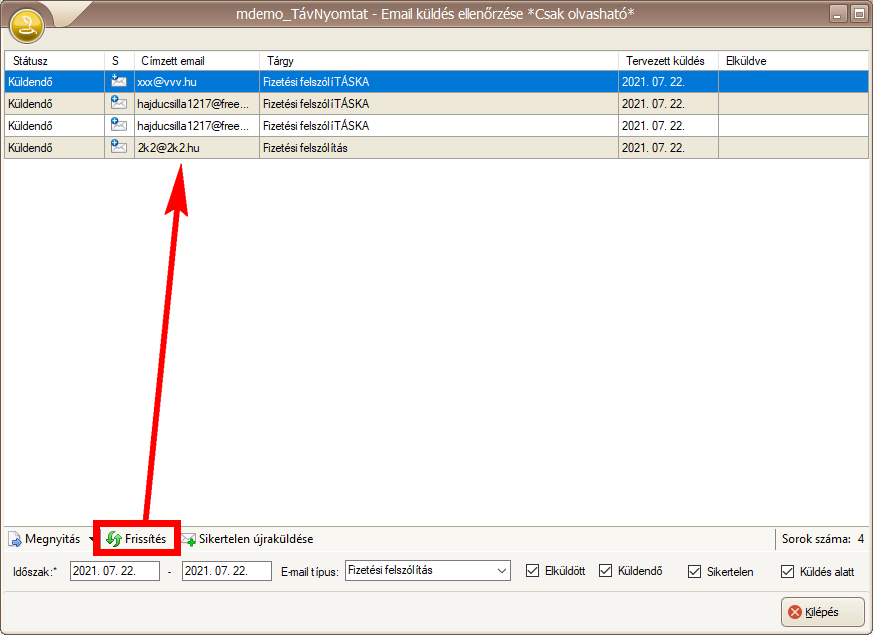Fizetési felszólító email
Tartalomjegyzék
Előfeltételek
- A funkció használatához a Cobra Message Server vagy a Cobra Message Service működő állapotra állítása szükséges.
- A Törzsadatok / Email beállítások / Fizetési felszólító táblázat fejléc kitöltése, legalább magyar nyelven:
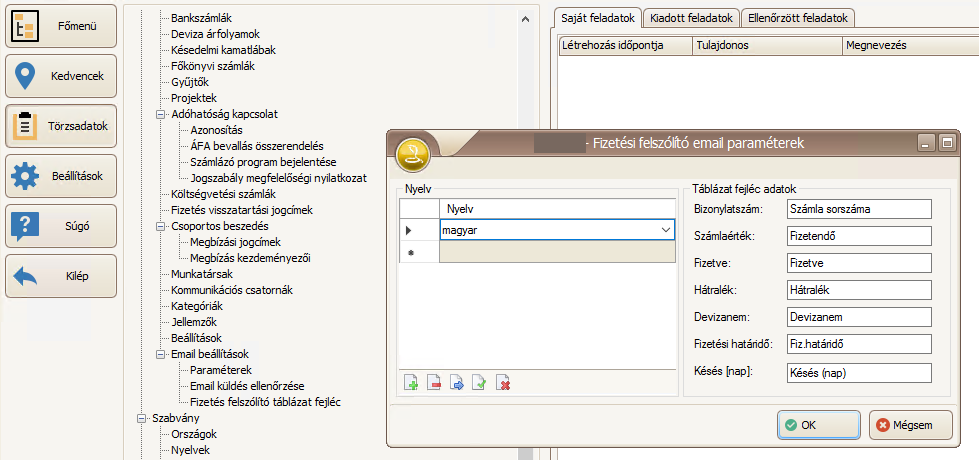
Ez alapján fognak a generálódott emailben a fejléc megnevezések szerepelni, pl.:
- A Törzsadatok / Email beállítások / Paraméterek menüpontban szükséges rögzíteni legalább egy darab “Fizetési felszólítás” típusú email sablont. Leírás a sablon szerkesztő működéséről itt található.
Használat
A funkció a Főmenü / Pénzügy / Listák / Számla egyenleg listák / Fizetési felszólító email útvonalon érhető el. A megjelenő ablakon a következő lépéseket kövessük:
- Válasszuk ki az adóévet, adjuk meg a viszonyítási dátumot, amelyhez képest kiszámolja a program a késedelmes napok számát a fizetési határidőtől. A Türelmi napok száma azt szabályozza, hogy a viszonyítási naphoz képest ennyi nap késés még “belefér”: nem akarjuk például a 2021.07.22-es viszonyítási dátummal a 2021.07.20-as lejáratú számlákat belevenni a szűrésbe, tehát türelmi napok számaként megadjuk a 2-t.
- Az [Állomány(ok) választás] gomb hatására megnyíló ablakban jelöljük ki, mely állományokból gyűjtse ki a lejárt számlákat a rendszer, majd nyomjuk meg az [OK] gombot:
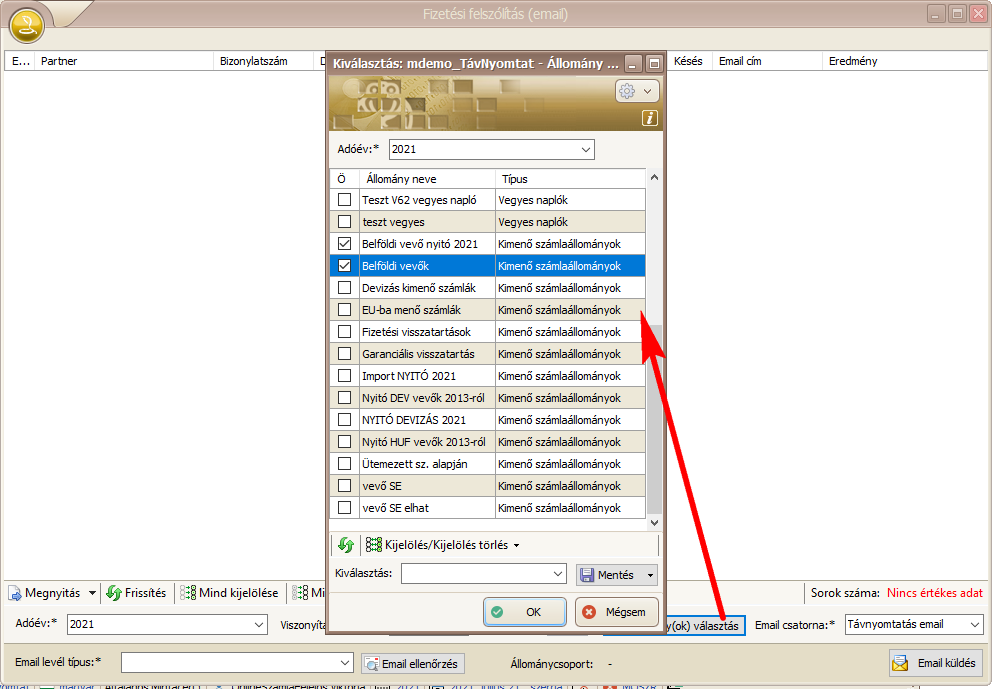
- Az Email csatorna mezőben azt a kommunikációs csatornát válasszuk ki, ahonnan a partnerekhez rendelt e-mail címet vegye a rendszer:

- Válasszuk ki az Email levél típus-t, vagyis email sablont, melyet használni szeretnénk a generált emailek sablonjaként. Több fajta (pl. szigorúságú) szövegezésű felszólító sablon is rögzíthető a rendszerben:

-
Nyomjuk meg a [Frissít] gombot, ha mindent magadtunk. Ennek hatására listázásra kerülnek a szűrési feltételeknek megfelelő számlák:
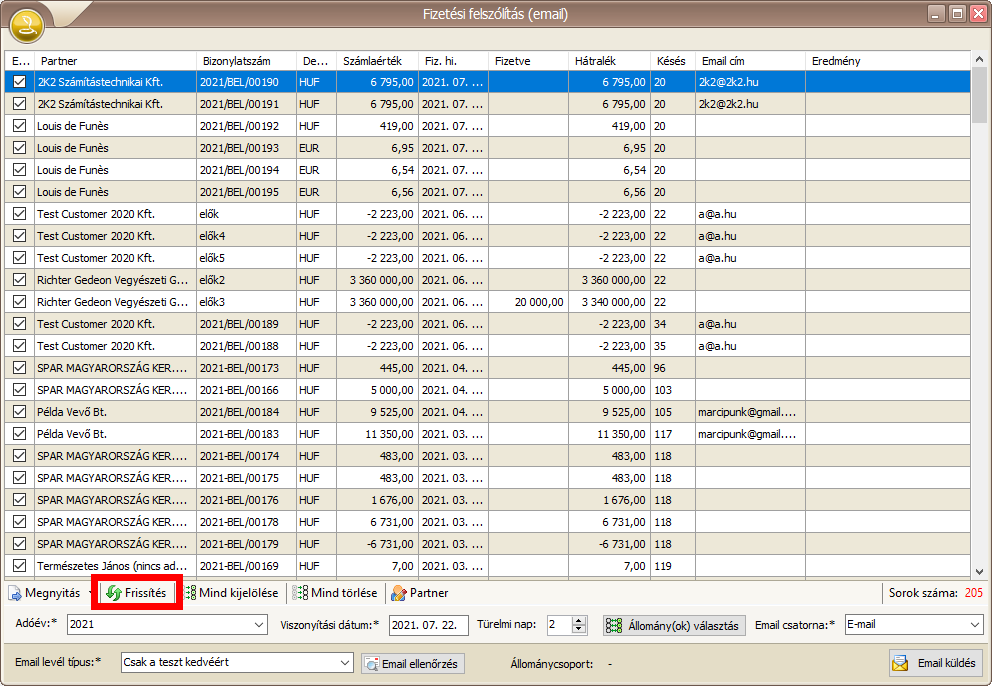 Ahol az Email cím mező üres, ott a kiválasztott Email csatornához nincs adat rögzítve, nincs hova emailt küldeni!
Ahol az Email cím mező üres, ott a kiválasztott Email csatornához nincs adat rögzítve, nincs hova emailt küldeni! -
Az ablak első oszlopában pipákkal szabályozhatjuk, hogy mely számlákról kívánunk fizetési felszólító emailt küldeni. Megtehetjük azt is, hogy csak néhány partner néhány számláját “szólítjuk fel”. A [Mind kijelölés] illetve [Mind törlése] gombok segítenek a pipák tömeges bejelölésében illetve törlésében. Amennyiben egy partnertől több számlát is beleveszünk a felszólításba, természetesen csak egy darab email generálódik, több tételes táblázattal. Például, ha egy partnertől 3 számlát választunk:
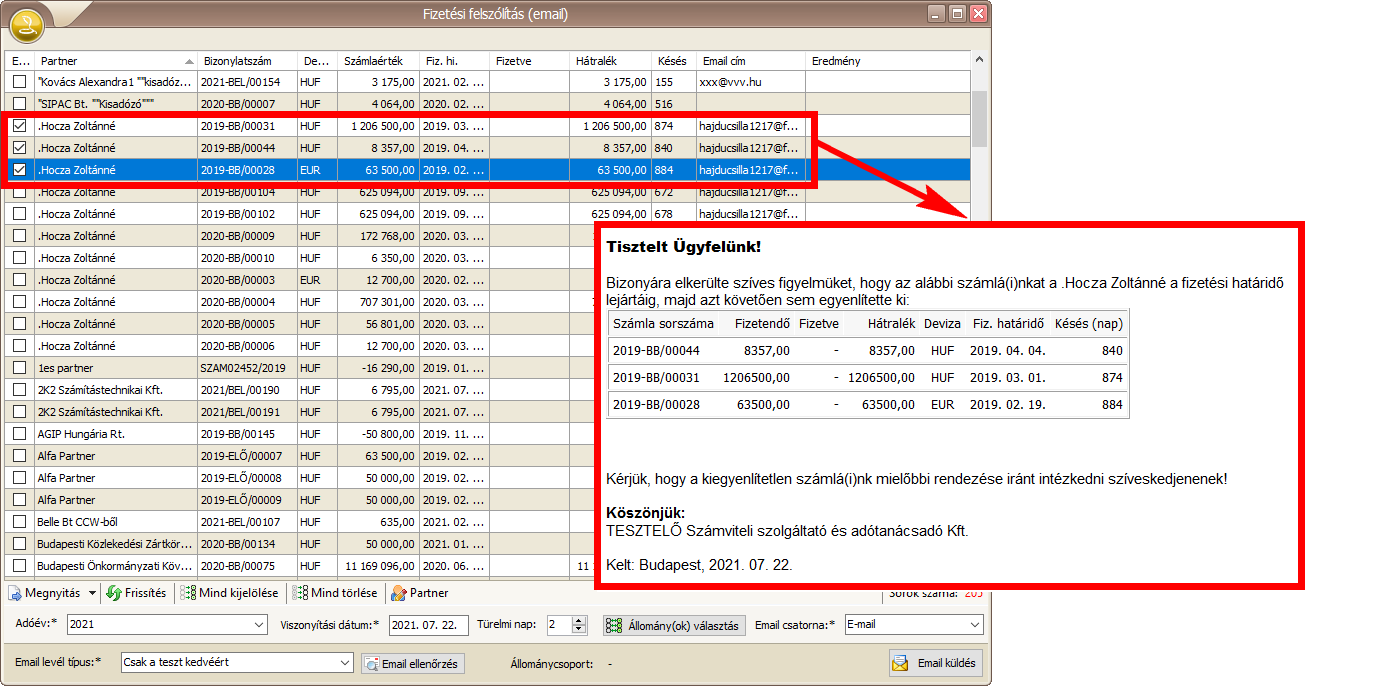
-
A kijelölések elvégzése után nyomjuk meg az [Email küldés] gombot és erősítsük meg szándékunkat:
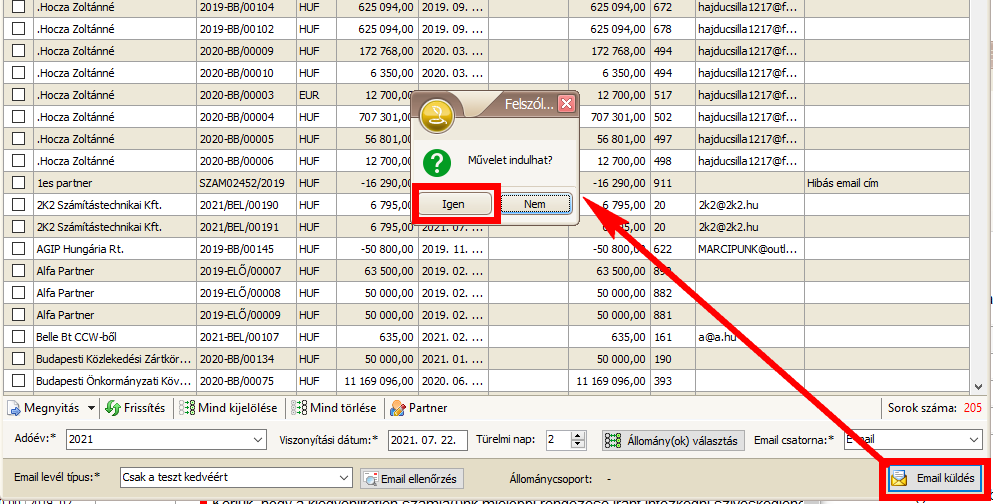 Az [Igen] gomb megnyomása után elindul az emailek generálása és visszakapjuk ez eredményt:
Az [Igen] gomb megnyomása után elindul az emailek generálása és visszakapjuk ez eredményt: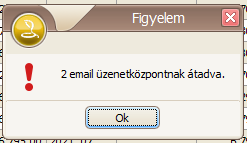
-
Üres emailcím esetén nem történik generálás, az Eredmény oszlopban a Hibás email cím szöveg kerül. A sikeresen generált emaileket az “Üzenetközpontnak átadva” szöveg jelenti:

- Az ablak alján találhat [Email ellenőrzés] gomb megnyomásának hatására megtekinthetjük a generált fizetési felszólítások állapotát (Elküldött, Küldendő, Sikertelen, Küldés alatt). Figyeljünk a szűrők helyes beállítására mjad nyomjuk meg a [Frissítés] gombot: